
On ne présente plus l'un des nettoyeurs de navigateurs les plus puissants.
Je vous rappelle avant de poursuivre que vous ne devez l'utiliser que si vous avez une bonne raison !
Il n'est utile que si vous rencontrez des soucis sérieux, comme par exemple des navigateurs lents, des publicités intempestives, moteur de recherche par défaut ou page d’accueil remplacés sans votre accord, etc.
Il peut aussi être utilisé si vous prêtez ou vendez votre ordinateur, vous serez ainsi sûr qu'aucune donnée privée ne traîne, d'autant plus que la version 2024 permet de nettoyer en plus les caches et les historiques des navigateurs.
ZHPCLeaner est compatible de Windows 7 à Windows 11 inclus.
***
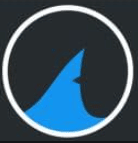
Téléchargement
Il serait inutile que je mette l'exécutable sur l'un des NAS car il y a fréquemment des mises à jour.
Il y a déjà eu 10 versions depuis le début de l'année, la plus récente au moment où j'écris ces lignes étant celle du 09/03/2024.
- Cliquez sur la capture ci-dessous pour vous rendre sur le site de l'éditeur :
- Vous téléchargerez cet exécutable.
![]()
***
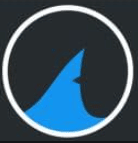
Lancement et Réglages
- Le logiciel étant portable il n'y a pas d'installation à effectuer. Lancez l'exécutable et si vous avez cette boîte de dialogue cliquez sur Informations complémentaires…
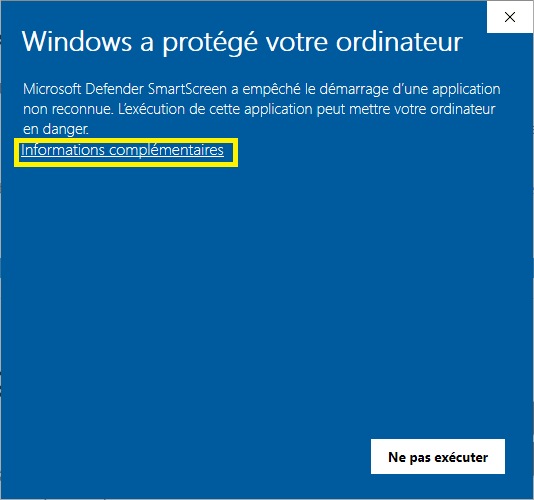
- … puis sur Exécuter quand même.
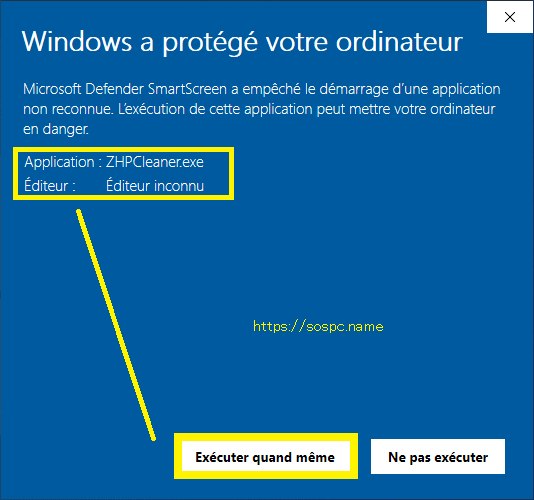
- Acceptez…
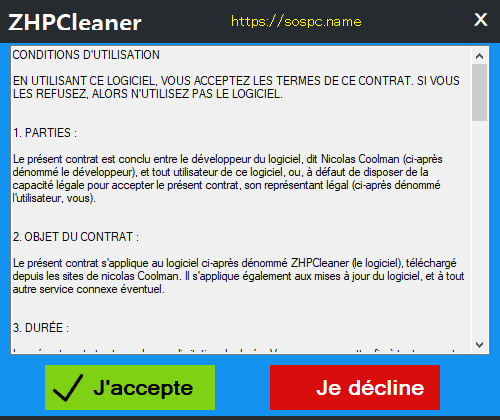
- Et voilà, la nouvelle interface s'affiche. Je vous détaille rapidement les fonctions de chaque bouton, mais rien de sorcier, le logiciel est toujours aussi intuitif.
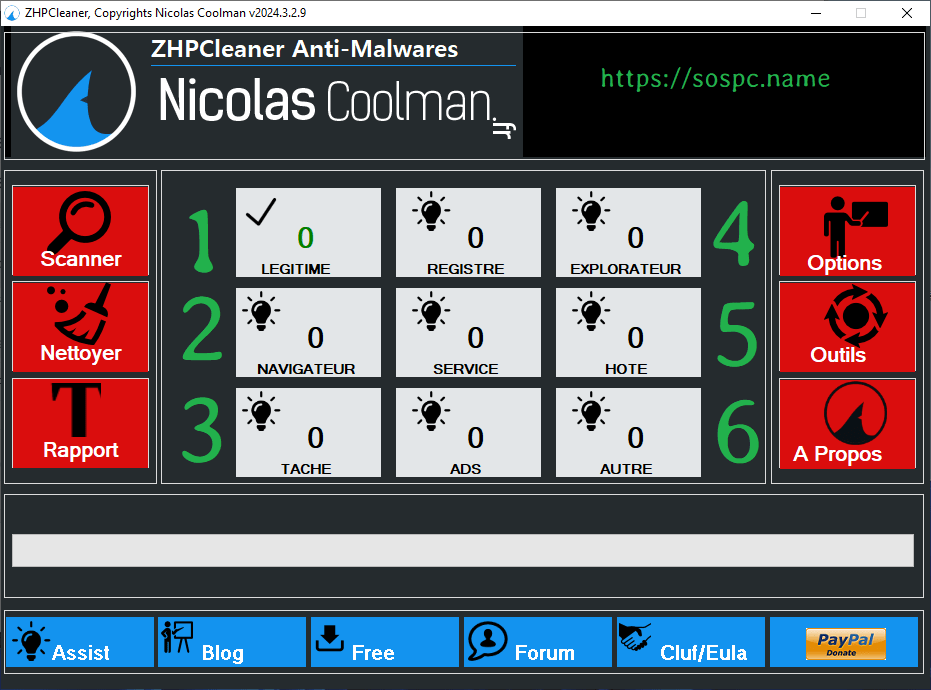
- Lancer l'analyse
- Lancer la désinfection
- Consultation de tous les rapports
- Réglages des options d'analyse
- Autres outils gratuits de l'éditeur
- Pour connaître la version du logiciel et l'adresse du site web de l'éditeur
- Voici les options disponibles cochées par défaut. Et comme je le disais plus haut, la version 2024 permet de nettoyer en plus les caches et les historiques des navigateurs.
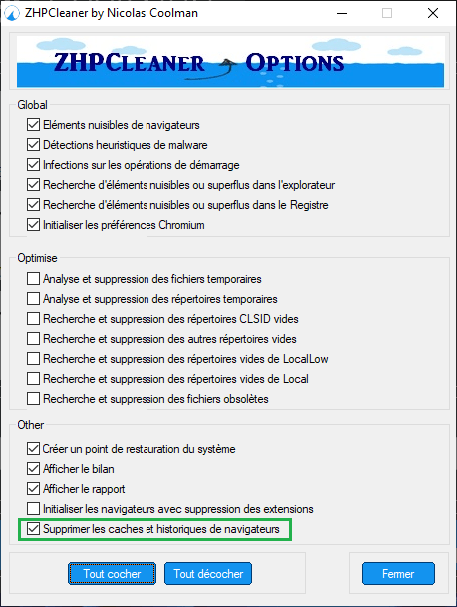
- Voici les deux réglages que je conseille en plus.
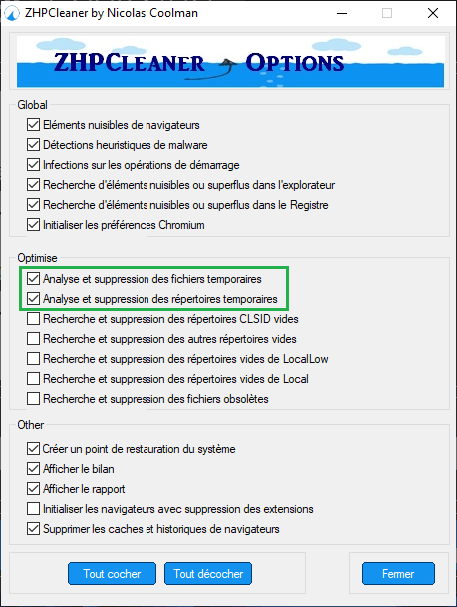
***
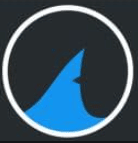
Exemple de nettoyage
Je rappelle avant toute chose une évidence :
Fermez tous vos navigateurs et logiciels, et ne faites rien d'autre !
Je vous remets des anciennes captures vu qu'il n'y a pas eu d'évolutions importantes au niveau de l'affichage.
- Cliquez sur Scanner.
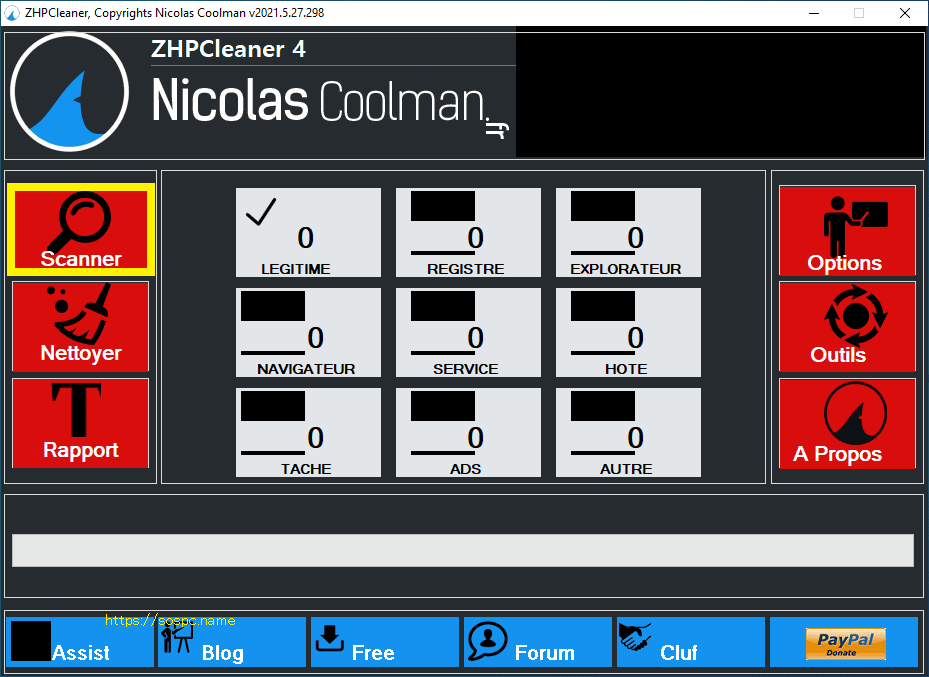
- Patientez, la durée du scan variera bien évidemment en fonction du volume de données à analyser.
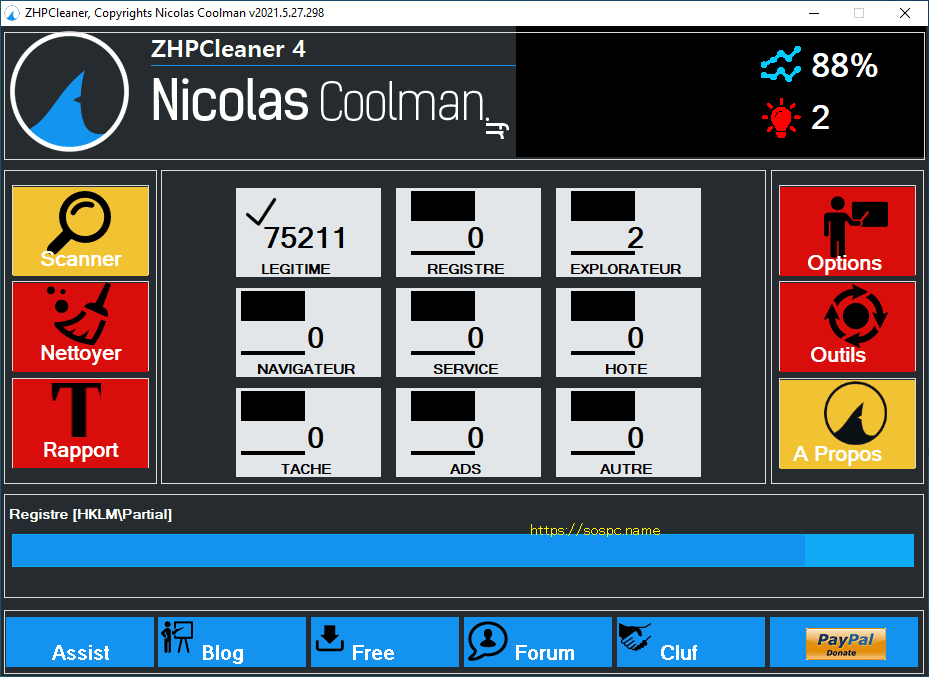
- Vu que c'est un PC de test fraîchement réinstallé, il n'y a pas grand-chose…
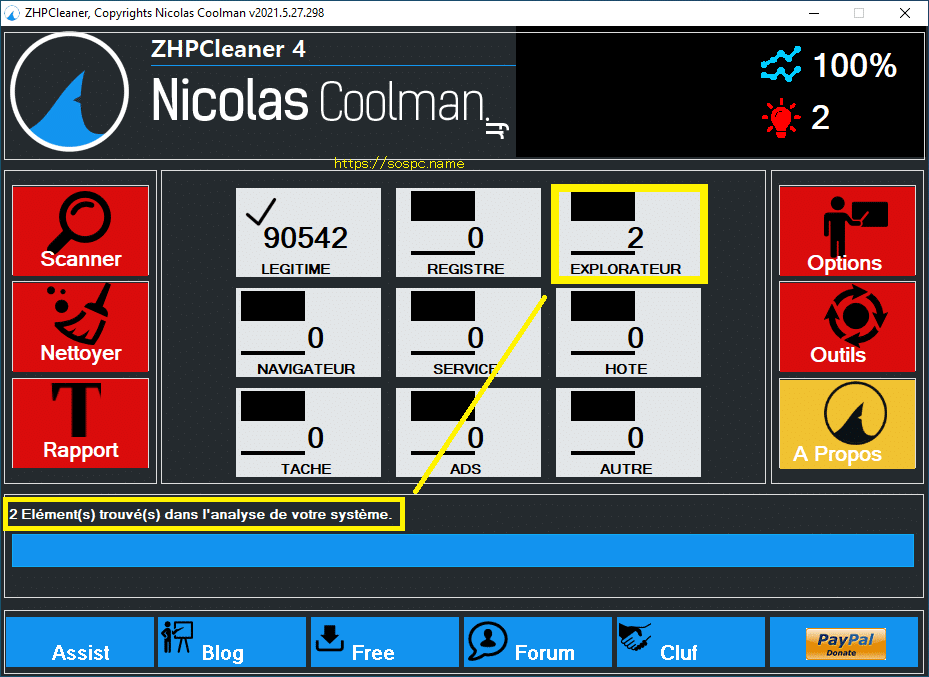
- La suite est tout aussi logique, cliquez sur Nettoyer.

- Cette étape est très importante. À moins que vous soyez sûrs de la légitimité d'un programme, dossier ou fichier, je vous conseille de ne rien décocher et de cliquer sur Nettoyer (sachant que vous aurez la possibilité de restaurer si besoin).
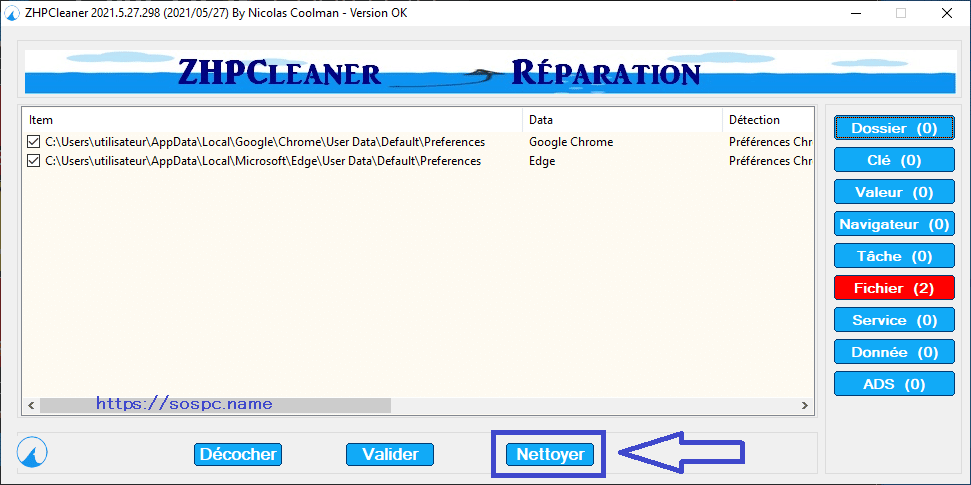
- Cliquez sur Accepter.
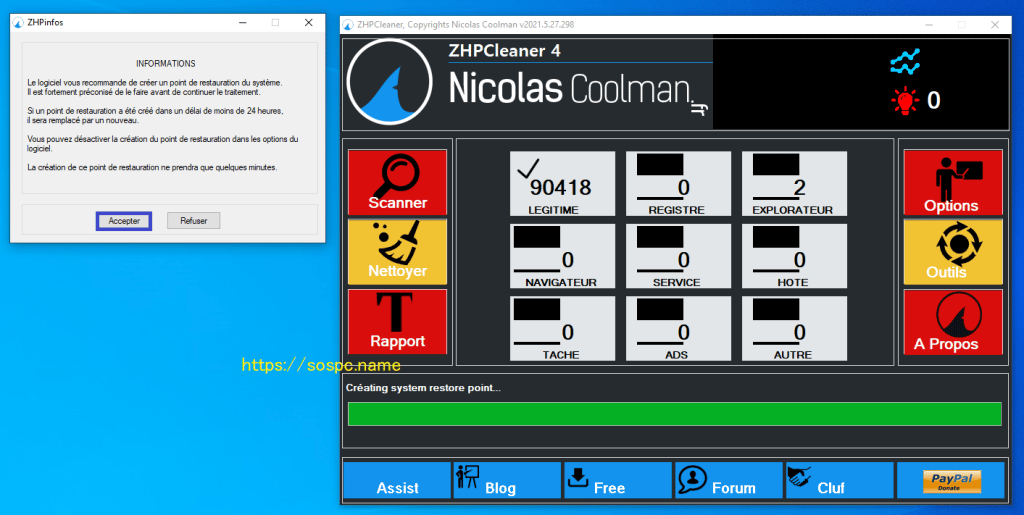
- Patientez…
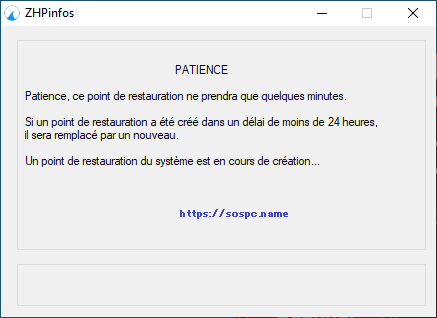
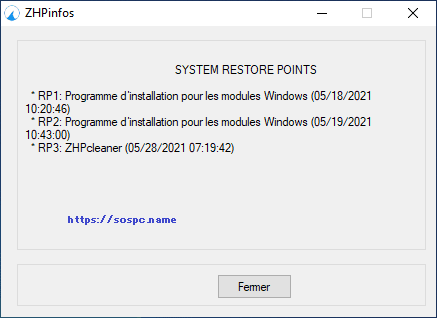
- Si vous avez oublié de fermer vos navigateurs ZHPCleaner s'en chargera.

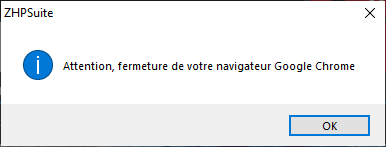
- Le nettoyage s'effectue.
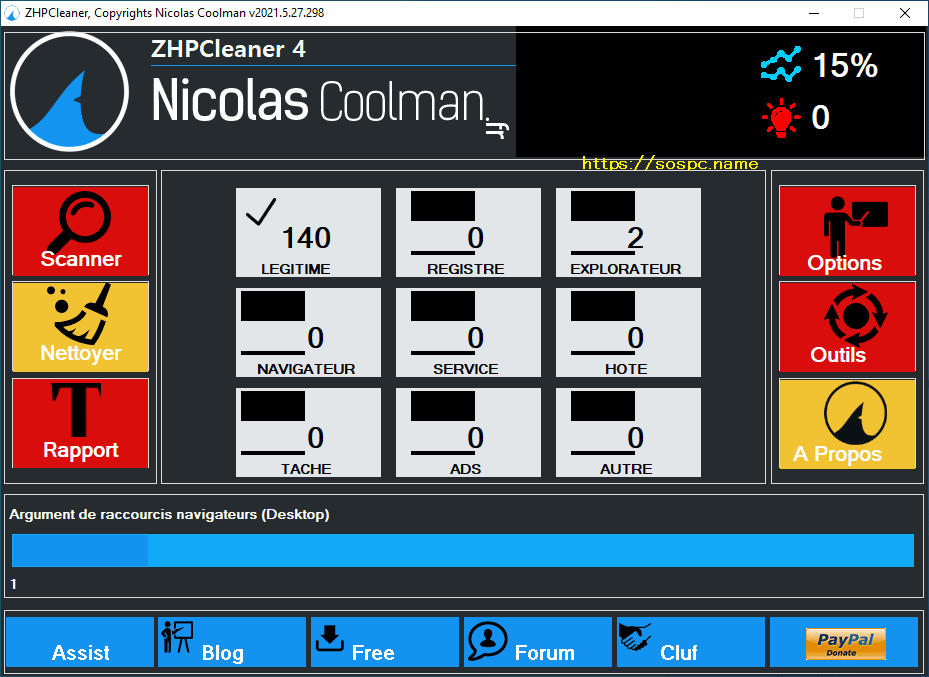
- Et voilà, vous ordinateur a été nettoyé.

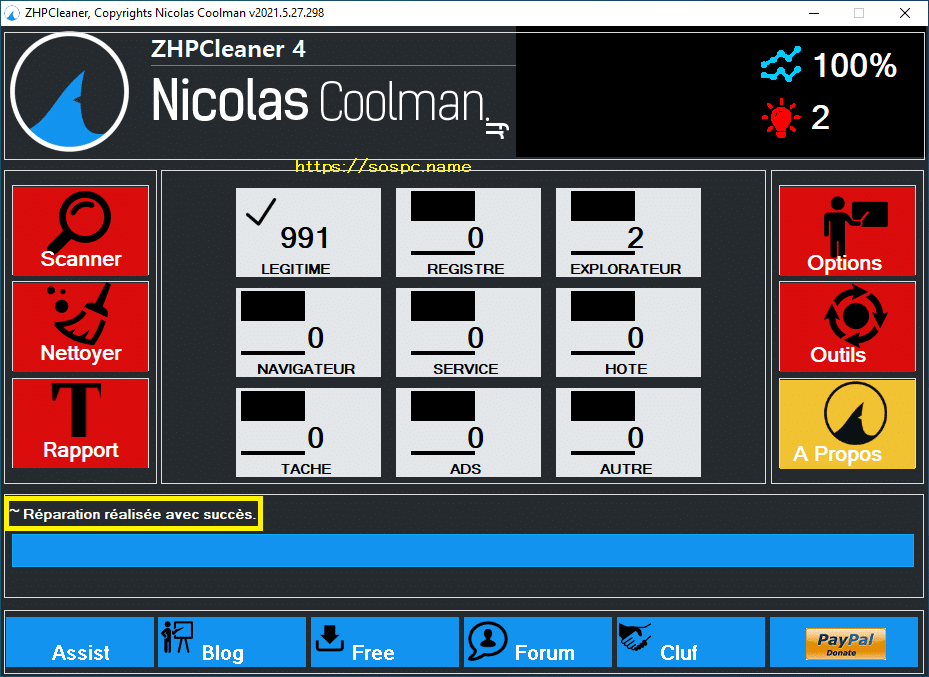
Je vous conseille de redémarrer avant de poursuivre l'utilisation de votre PC.
***
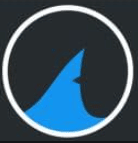
Conclusion
Il est toujours aussi facile à utiliser et performant.
Enfin, et pour rappel, l'usage d'un tel outil ne se fait pas ''pour essayer'', mais bel et bien si l'on rencontre des problèmes comme ceux cités en début d'article.
Christophe ![]()
 SOSPC c'est plus de 2000 articles,
SOSPC c'est plus de 2000 articles,
Rejoignez la Communauté à partir de 2 € par mois !
Plus d'infos sur les avantages en cliquant ICI.
Christophe, Administrateur



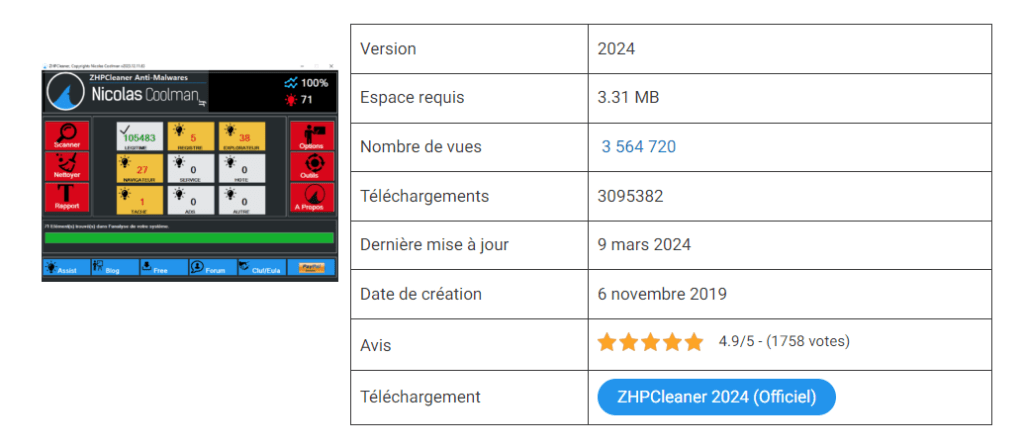
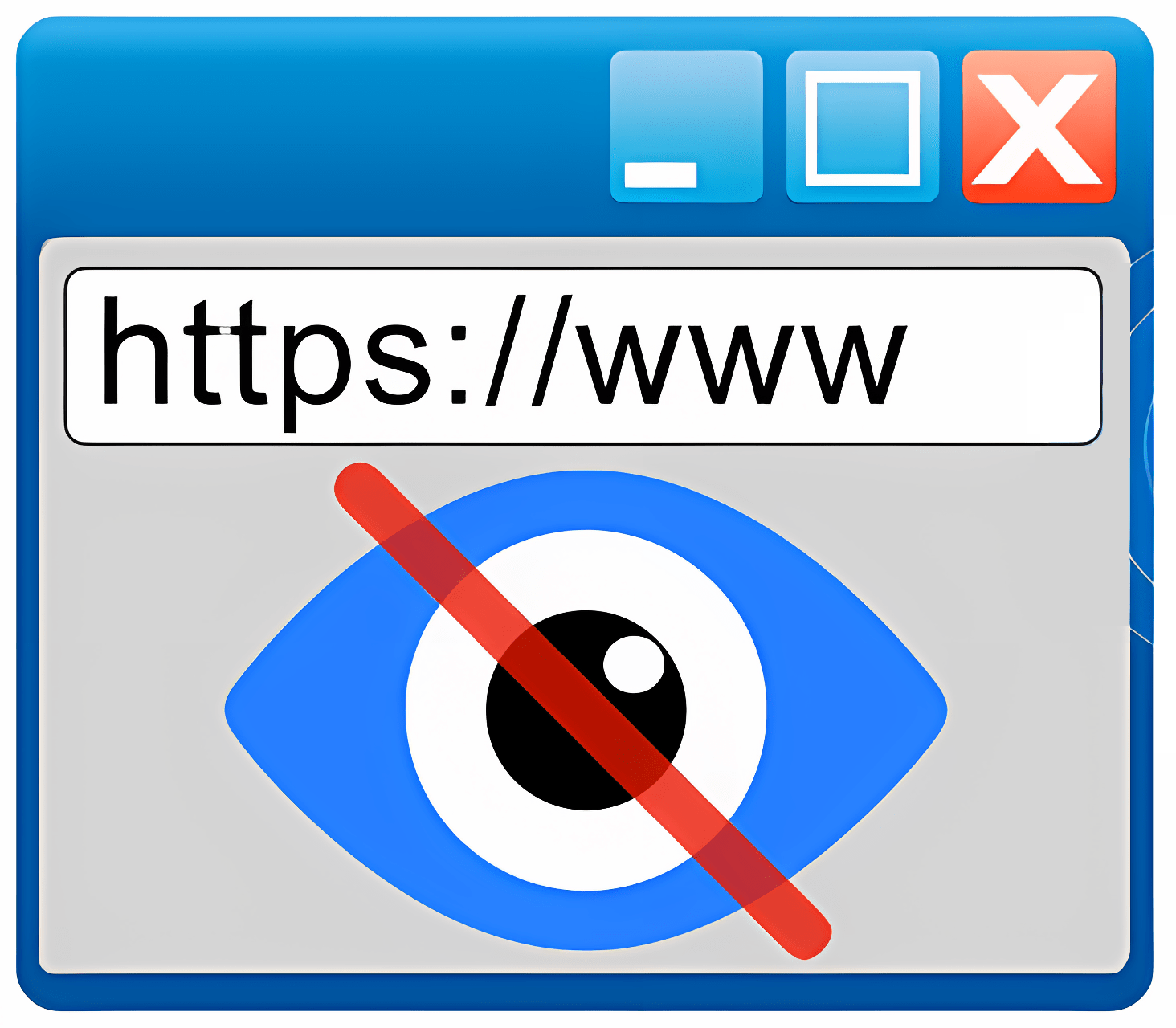

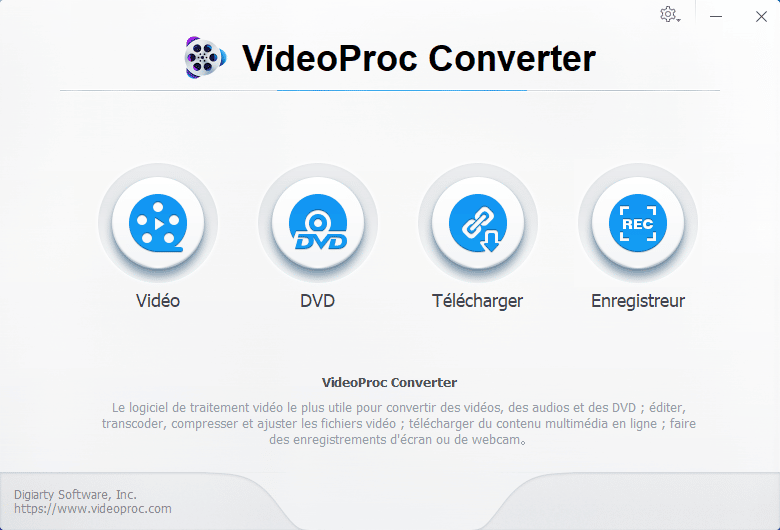


![[Proposition] Camomille un logiciel pour réduire la température de votre PC [Proposition] Camomille un logiciel pour réduire la température de votre PC image 1](https://sospc.name/wp-content/uploads/2024/07/Proposition-Camomille-un-logiciel-pour-reduire-la-temperature-de-votre-PC-image-1-80x60.png)


![[Bon plan] Trouvez et supprimez vos fichiers en doublon Trouvez et supprimez vos fichiers en doublon article sur www.sospc.name image 2](https://sospc.name/wp-content/uploads/2024/07/Trouvez-et-supprimez-vos-fichiers-en-doublon-article-sur-www.sospc_.name-image-2-80x60.jpeg)
![[Vidéo] Emjysoft Cleaner : un logiciel de nettoyage qui va à l'essentiel Emjysoft Cleaner un logiciel de nettoyage qui va à l'essentiel ww.sospc.name](https://sospc.name/wp-content/uploads/2022/11/Emjysoft-Cleaner-un-logiciel-de-nettoyage-qui-va-a-lessentiel-ww.sospc_.name_.png)




